編集部分は、ビデオ制作の重要な側面です。無料のビデオ編集ソフトウェアをインストールして、ビジネスビデオマーケティングの専門的な結果を得ます。
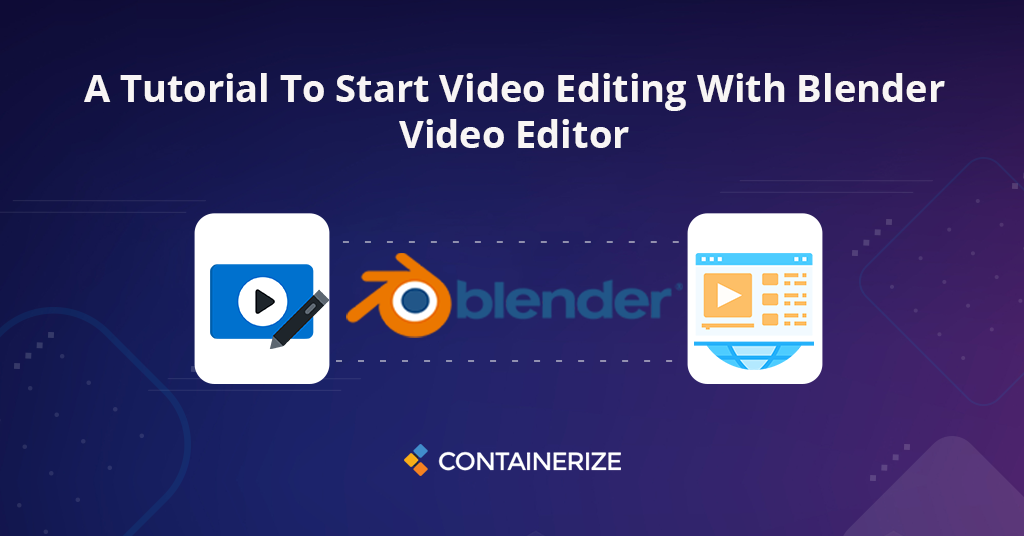
最近では、[オープンソースのビデオエディターがビジネスビデオマーケティングを後押しする方法]、1、[2021年のビデオマーケティングのためのトップ5の無料ビデオ作成ツールなど、 オープンソースビデオ編集ソフトウェアに関するいくつかの記事を公開しました。 2]、およびチュートリアル記事OpenShotビデオエディターでビデオ編集を開始するためのチュートリアル。この ブレンダービデオ編集チュートリアルでは、次のポイントをカバーして、 ブレンダービデオエディター で設定して開始する方法を学びます。
- ブレンダーソフトウェアとは?
- ブレンダーでビデオ編集を開始する方法
- 機能探査
- 結論 現在の時点では、すべてのブランドがより良いマーケティングのためのストーリーを必要としています。ただし、ビデオはブランドマーケティングの最速かつ最も効果的なソースと見なされます。効果的なビデオマーケティングの背後にある顕著な理由は、ビデオがビジュアル、サウンドで構成されていることであり、その他の理由は、ビデオの長さが短く、したがってマーケティング担当者が視聴者を簡単に追跡できることです。さらに、携帯電話のユーザーはビデオマーケティングを非常に助長しています。現在、多くのプラットフォームは、ビデオに付属するビジネスプロファイルをランク付けしています。これは、ビデオのコンバージョン率とクリックスルーレートが高いため、ビデオに付属しています。
ブレンダーソフトウェアとは何ですか?
Blenderは無料の オープンソースビデオ編集ソフトウェア であり、 3Dモデリング にも使用されます。高品質のアニメーションを生成するビデオシーケンスエディターに基づいています。ユーザーがビデオとオーディオを同期できる同期メカニズムがあります。この無料のビデオ編集プラットフォームは、メインビュー、シーケンサー、シーケンサー/プレビューの3つのビュータイプを提供します。波形視覚化、ライブプレビュー、フィルター速度制御遷移、3Dパイプラインモデリング、合成、シミュレーションなど、多くの強力なビデオ編集機能を提供します。 ユーザーインターフェイスに関する限り、このオープンソース ブレンダービデオエディター は論理UIを提供します。 UIの主なモジュールは、STARTのトップバー、スプラッシュ画面、ステータスバー、タブ、パネルです。 BlenderはC、C ++、Pythonで記述されており、そのすべてのソースコードはGithubで入手できます。 Macos、Windows、Linuxなどのすべての人気のあるプラットフォームに展開できます。開発と展開に関するすべてのドキュメントがあります。
ブレンダーでビデオ編集を開始する方法
ブレンダービデオ編集チュートリアル のこのセクションでは、オープンソースのブレンダービデオエディターのインストール方法を学びます。インストール手順は簡単でまっすぐです。まず、MacBookを使用しているため、次の要件をインストールしていることを確認してください。さらに、他のプラットフォームの要件を確認できますこちら。
- ギット
- cmake
- svn
- xcode 前提条件がインストールされたら、端末を開き、次のコマンドを実行して、このビデオ編集プラットフォームのソースコードをクローン化します。
git clone https://git.blender.org/blender.git
クローンが成功した場合、次のコマンドを実行します。 CDブレンダー 更新を行います 次に、次のコマンドを実行してビルドを作成します。
make
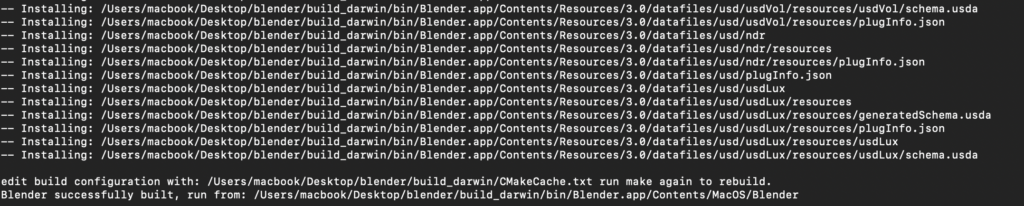
ビルドが終了したら、Blender.Appが/build_darwin/binを実行する準備ができていることがわかります。
機能探査
インストールが完了した後、この 無料のオープンソースビデオ編集ソフトウェア をダブルクリックすることで実行できます。これは、下の画像に示されているウィンドウで、最初に表示されます。
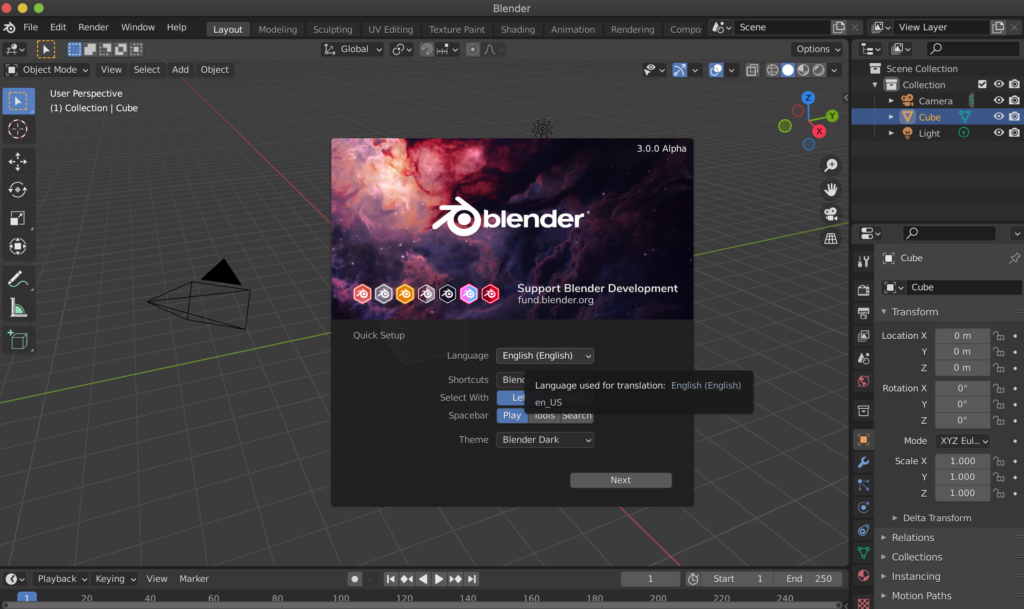
次に、ファイル - > new->ビデオ編集に移動して、ビデオエディターを開きます。
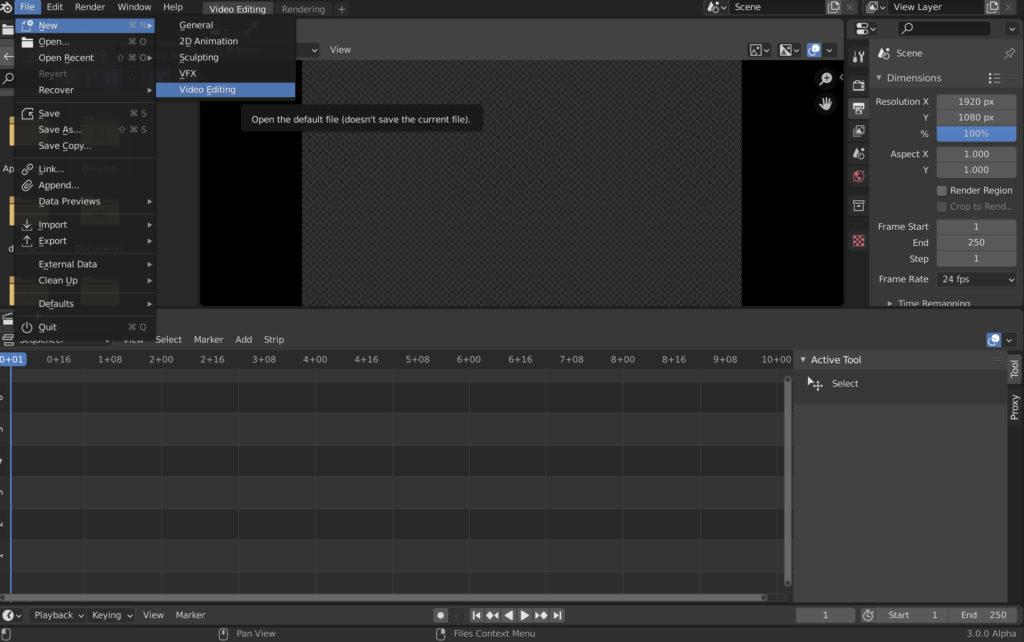
上の画像では、解像度、ファイル形式などを設定できる右上に構成ペインを見つけることができます。左上にビデオをドロップ/インポートし、下部にタイムラインをドロップ/インポートできます。ビデオ/オーディオクリップを配置できる場所。 この ブレンダービデオ編集チュートリアル を進める、ビデオクリップをインポートすると、カット、作物、変換、エフェクト、テキストの追加、色、時間、ソース、その他のカスタムプロパティなどのさまざまなビデオ編集アクションを実行できます。すべてのビデオファイルが存在するウィンドウの左側にファイルエクスプローラーが表示されます。この オープンソースビデオ編集ソフトウェアの画面の中央にソースビデオのライブプレビューがあります 。好みに応じて、ズームインまたはズームアウトしてプレビューを拡大することができます。選択したことに応じて、ビデオのオリエンテーションを変更できます。このビデオ編集プラットフォームの下部には、ビデオを転送またはリバースプレイするオプションがあります。さらに、この ブレンダービデオエディター でフレームレートを自分で設定できます。下の画像に示すように、これらすべてのオプションを右下に見つけることができます。
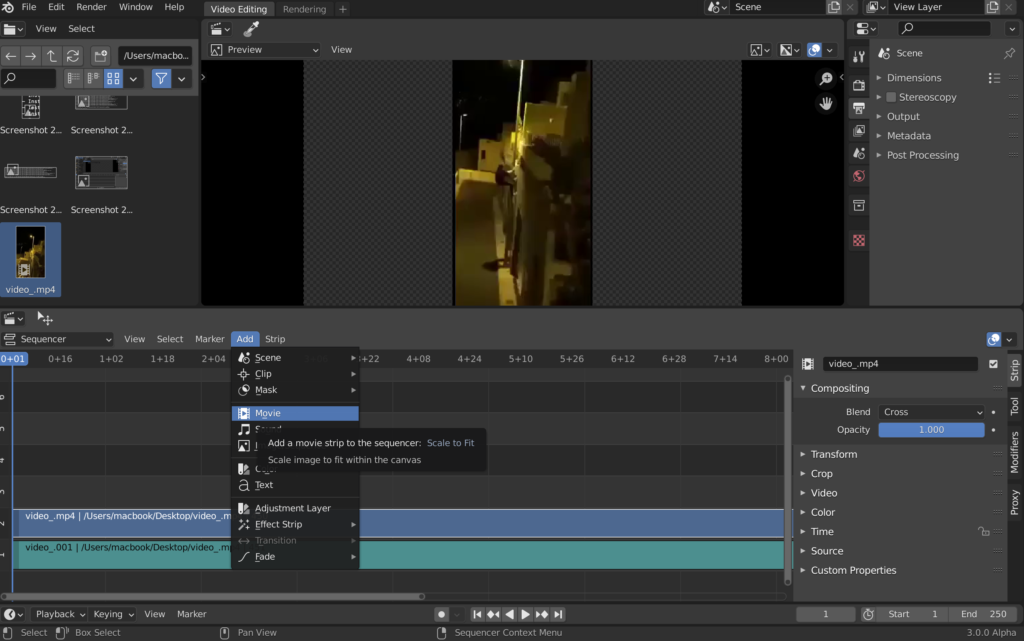
ビデオでカットまたはスプリット機能を実行するには、2つの方法があります。最初のものは、カットポイントを選択し、キーボードの「K」キーを押すことでビデオをカットすることです。しかし、カット部分を取得するオプションは常にあります。 2番目のオプションは、「Shift+K」を押してビデオをカットすることです。このメソッドに従ってトリミングされた部分を取得することはできません。編集が完了したら、右側には、下の画像に示すように、ファイルシステムのあらゆる形式でファイルを保存できるオプション「出力」があります。
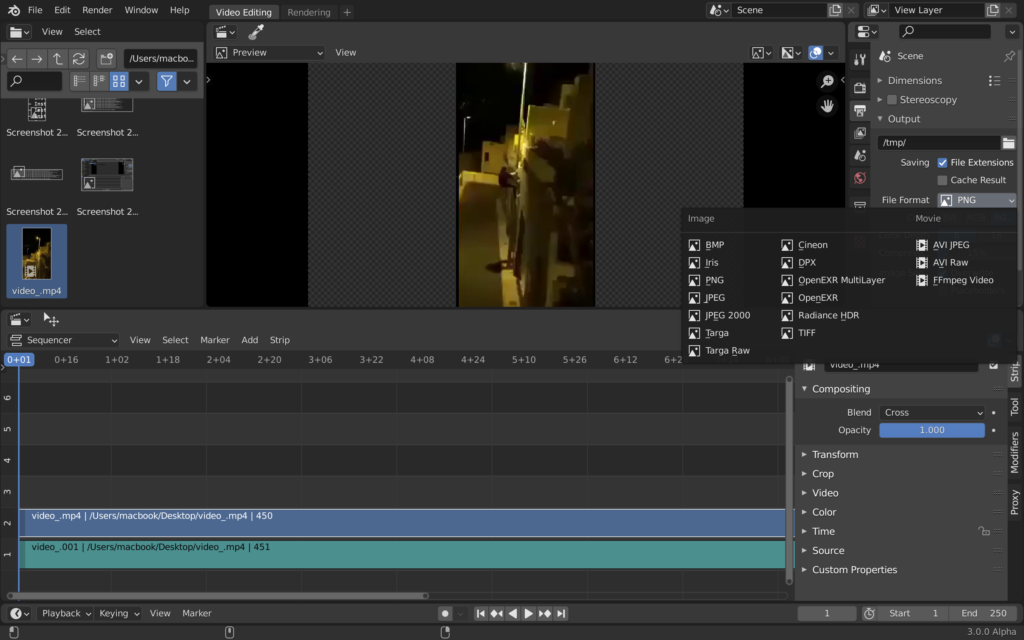
結論
うまくいけば、この ブレンダービデオ編集チュートリアル がオープンソース ブレンダービデオエディター についてあなたを案内します。このビデオ編集プラットフォームのBlenderソフトウェアと他の側面とは何かを経験しました。この オープンソースビデオ編集ソフトウェア は、機能とビデオ編集サービスの点で多用途です。企業にとって、ビデオは、製品やサービスを理解しやすく、トラフィックを増やす上で強力な役割を果たします。電子メールマーケティング、ソーシャルメディアマーケティング、SMSマーケティング、検索エンジンマーケティングなど、さまざまな種類のマーケティングがあります。これらのタイプは、ブランドビデオを埋め込むと、よりインパクトがあります。すべての人気のある検索エンジンは、ビデオコンテンツを高くランク付けしています。したがって、常に視聴者に最後の憧れの影響を与えるビジネスのために、常に説得力のあるストーリーテリング、説得力のあるビデオを作ります。そうすることで、人々はあなたのビジネスを信頼し、決定を下すのに快適に感じます。 最後に、containerize.comは、さらなるオープンソース製品とトピックに関するブログ投稿を継続的に執筆しています。したがって、定期的な更新については、ビデオ編集ソフトウェアカテゴリに連絡してください。
探検
次のリンクが関連する場合があります。